使用脚本构建器
目录
概述
Deluge 脚本构建器提供拖放用户界面来添加表单/字段动作脚本、使用复杂的条件/筛选器创建报表以及定义可在脚本中的其他地方重复使用的函数。它让您可以将复杂的应用程序逻辑传递到 deluge 代码中,而无需学习或记住 Deluge 语法和函数。它帮助快速而无错误地创建 Deluge 动作脚本。
调用脚本构建器
若要从表单中调用脚本构建器,
- 从应用程序的仪表板页面选择所需的表单。
- 选择工作流 - 根据您的需求从表单设置图标选择 < 添加时/编辑时/删除时 > - < 加载时动作/验证/成功时动作 >。请参阅主题表单动作以了解有关每个表单动作的更多信息。
- 此时将显示脚本构建器。
若要直接调用脚本构建器,
使用脚本构建器添加脚本(拖放模式)
下面给出了创建表单/字段动作脚本涉及的基本步骤:
选择表单
选择表单。默认情况下,脚本构建器显示在仪表板页面所选的表单。若要选择另一个表单,请使用“函数”页签旁边显示的表单下拉列表。
选择表单/字段动作
表单动作列出调用脚本执行的“添加时、验证时和成功时”表单动作。例如,若要调用验证脚本(用于在将它提交到数据库之前验证表单数据),请选择表单动作 -> 添加时 -> 验证时。请参阅主题表单动作以了解有关 Deluge 支持的表单和字段动作的更多信息。
字段动作列出所选表单中的调用脚本执行的每个字段的“用户输入时”和“更新时”动作。例如,若要在更改表单中的字段值时调用脚本,请选择字段动作 -> <字段名> -> 用户输入时。请参阅主题字段动作以了解有关 Deluge 支持的表单和字段动作的更多信息。
拖放 Deluge 语句
脚本构建器显示可用于执行表单和字段动作的任务/语句。让我们学习一下如何添加简单验证脚本,以便仅允许管理员用户将记录添加到员工表单。
- 拖动所需的任务并放入到编辑器区域,以便显示其语法。这将显示 deluge 表达式构建器,如下面的屏幕截图所示。Deluge 表达式构建器包括各种页签,让您可为每个 deluge 语句构建所需的表达式。请参阅 deluge 表达式构建器部分以了解有关每个页签的更多信息。
- 使用为所选页签显示的值和显示的运算符构建所需的表达式。例如,if 条件 input.Added_User != zoho.adminuser 的添加方式为:选择输入字段 Added_User 并使用运算符 !=. 将它与 Zoho 变量 zoho.adminuser 进行比较。
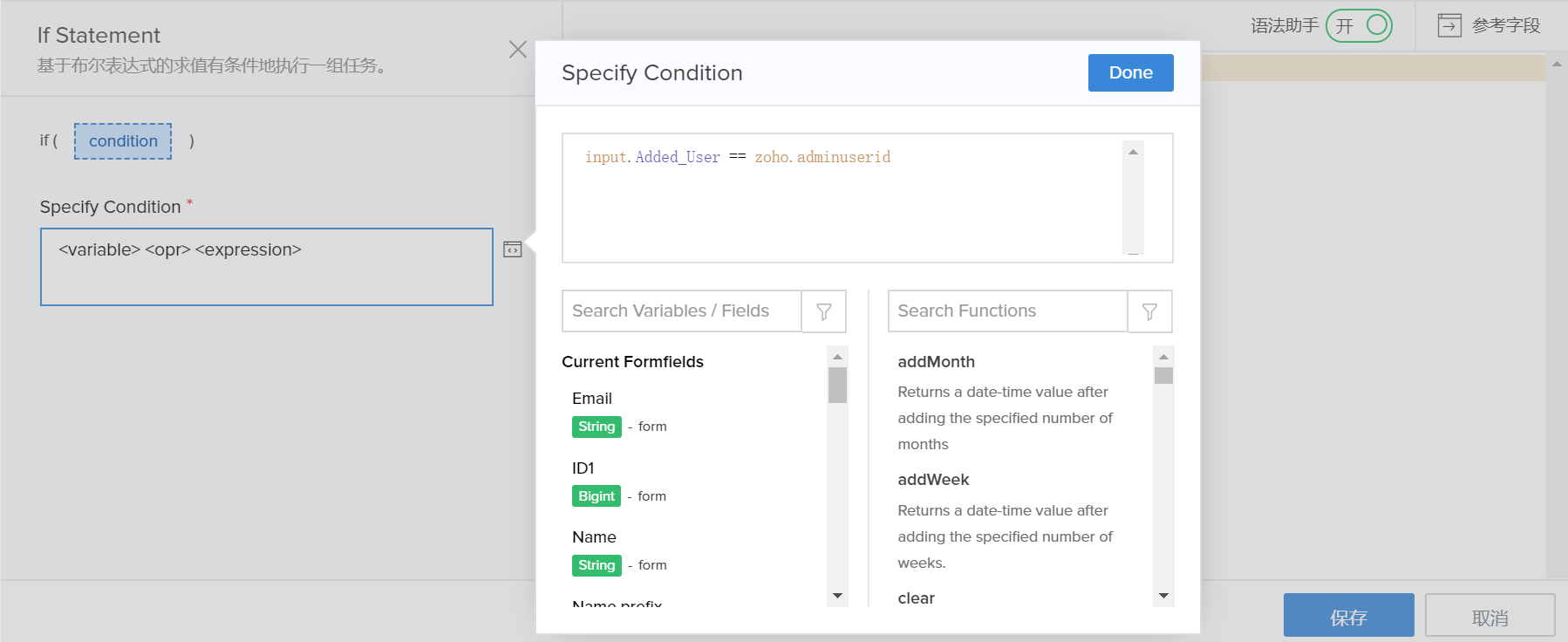
- 点击完成以将表达式添加到编辑器区域,如下面的屏幕截图中所示。我们还添加了 If 语句、alert 和 cancel submit,如果满足条件,则将执行它们。(即)如果添加的用户不是管理员用户,则将显示提醒消息并将取消提交。
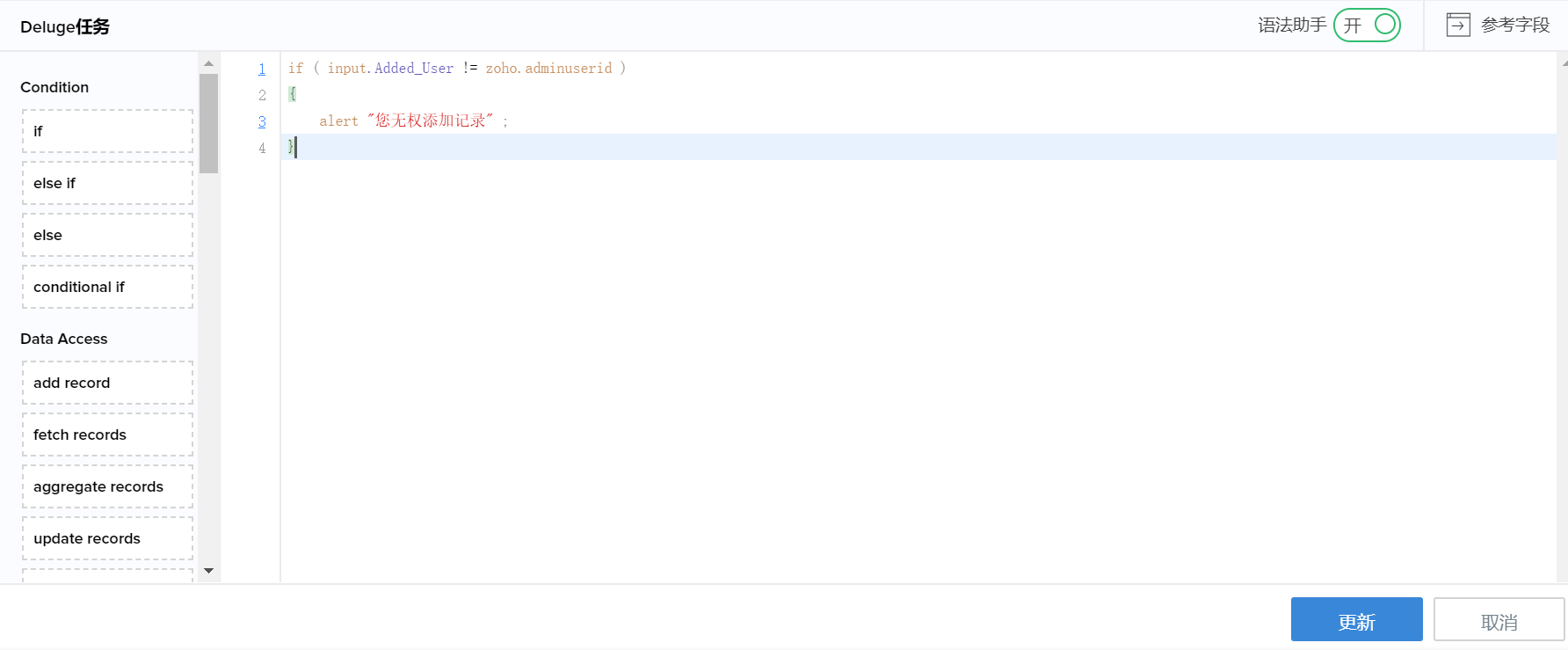
使用 Deluge 表达式构建器
表达式构建器包括各种页签,让您可为每个 deluge 语句构建所需的表达式。下面说明了每个页签:
输入字段
此页签显示所选表单中的所有字段。选择字段会将 input.<fieldName> 语法添加到下面的文本区域并引用表单中的字段输入的值。
用户定义的变量
此页签显示用户在 deluge 脚本中定义的自定义变量(如有)。有关更多信息,请参阅设置变量。
Zoho 变量
此页签显示 Deluge 支持的日期和字符串变量。请参阅 Deluge 系统变量以了解更多信息。
集合
此页签显示用户定义的集合变量(用于保存从表单提取的一个或多个记录)。有关更多信息,请参阅集合变量。
用户定义的函数
此页签显示用户定义的函数(可从 Deluge 脚本内的任何地方调用)。有关定义函数的更多信息,请参阅函数。
内置函数
此页签显示 Deluge 支持的日期、时间、数值和字符串函数。请参阅内置函数以了解更多信息。
旧字段值
仅当配置添加时 -> 验证时脚本时,才会显示此页签。它显示所选表单中的所有字段。选择字段会将 old.<fieldName> 语法添加到下面的文本区域并引用编辑之前在字段中保存的值。您可以引用旧字段值以执行计算或存储记录历史。
保存脚本
点击保存脚本选项以将添加时 -> 验证时脚本添加到脚本定义中。
直接使用自由流程脚本来添加脚本
如果您精通 Deluge 脚本编写或如果您有现成的脚本代码,则可以打开自由流程脚本模式以创建您的脚本,无需使用拖放编辑器。
若要转至自由流程脚本模式,
选择脚本构建器右上角显示的自由流程脚本链接。请注意,在此模式中将不会显示拖放任务。您可以直接将所需的脚本添加到编辑器区域并保存脚本。在添加脚本之前确保选择了正确的表单和表单动作。
